Mainos
Mitä mieltä olet kirjoittamisesta Windows 8 -tablettien kosketusnäytölle? Oletko tyytyväinen siihen vai haluatko lisää ominaisuuksia? Ehkä olet kiinnostuneempi näppäimistön poistamisesta kokonaan käytöstä, joten voit käyttää laitteiston näppäimistöä.
Yksi Windows 8: n vahvuuksista on sen käyttö tabletti-käyttöjärjestelmänä. Osa vahvuudesta on kosketusnäppäimistön joustavuus, jota on parannettu Windows 8.1: ssä, mikä tekee suotuisat vertailut muiden alustojen ohjelmistonäppäimistöihin.
Windows 8 Kosketusnäppäimistön perusteet
Kirjoittaminen Windows 8 -kosketusnäppäimistöllä on melko peruskokemusta, jota on parannettu Windows 8.1 -käyttöjärjestelmässä sisältävät automaattisen täydennyksen ja lapsiavaimet (merkkien luomiseksi, jotka mahdollisesti edellyttävät SHIFT-näppäintä laitteiston näppäimistöllä).
Kosketusnäytön näppäimistön tulisi avautua aina, kun tekstikenttä tarkentuu. Tämä voi olla Windows 8: n, selaimen, sosiaalisen verkostoitumisen työkalu Mitä sinun on tiedettävä alkuperäisissä sosiaalisen verkottumisen työkaluissa Windows 8: ssa Aina kun vaihdat uuteen käyttöjärjestelmään, on aina olemassa joitain uusia asioita opittavaa - ja Windows 8: n kanssa oppimiskäyrä on kasvanut huomattavasti uuden käyttöliittymän ja sisäänrakennetun ... Lue lisää tai uuden sähköpostin kirjoittaminen muun muassa.

Kosketusnäytön näppäimistöä käyttämällä näet, että isojen kirjainten SHIFT-näppäin on &123 -painike näyttää numeroita ja välimerkkejä sekä nuolipaari vasemmalle ja oikealle, jota voidaan käyttää kohdistimen vieritykseen tai siirtämiseen. Huomaat myös CTRL-näppäimen - kopioi, leikkaa ja liitä näppäimistön pikavalinnat CTRL + C, CTRL + X ja CTRL + V ovat kaikki käytettävissä, samoin kuin kumoa / uudelleen-yhdistelmä CTRL + Z ja CTRL + Y. Itse asiassa, kaikki Windows 8: n pikanäppäimet Windowsin pikanäppäimet 101: Ultimate GuidePikanäppäimet voivat säästää tunteja aikaa. Hallitse Windowsin yleiset pikanäppäimet, tietyille ohjelmille tarkoitettuja temppu temppuja ja muutama muu vinkki työn nopeuttamiseksi. Lue lisää voidaan syöttää kosketusnäytön näppäimistöllä.
Käytettävissä on erilaisia asetusvaihtoehtoja, jotta näppäimistö toimii haluamallasi tavalla.
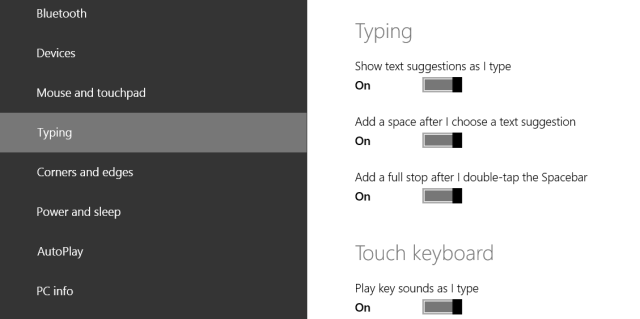
Voit käyttää näitä Windows 8.1: ssä avaamalla Charms-palkin ja valitsemalla Asetukset> Muuta PC-asetuksia> PC ja laitteet> Kirjoittaminen.
Täältä löydät oikeinkirjoituksen tarkistustoiminnot, palautevaihtoehdot ja jopa mahdollisuuden lisätä vakiona oleva näppäimistöasettelu (laitteistonäppäimistössä näkyvä) kosketusnäppäimistön vaihtoehtona. Tämä on luultavasti paras vaihtoehto ja huomattavasti parempi kuin oletusnäppäimistö.
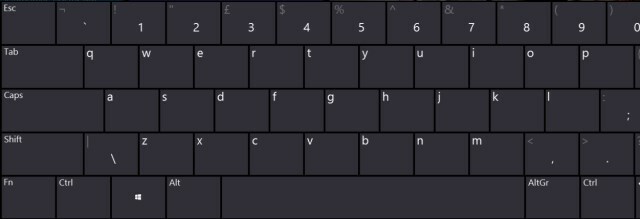
Vaihtaminen näppäimistöasettelujen välillä on helppoa - sinun tarvitsee vain napauttaa näppäimistön valintapainiketta ja valita haluamasi.

Tällä painikkeella voit myös sulkea näppäimistön. Jos haluat käyttää kynää, voit myös vaihtaa käsinkirjoitustilaan.
Näppäimistön asettelun valitseminen
Voit valita kahdentyyppisistä kokoonpanoista Windows 8 -näppäimistöllä. Ensimmäinen on vakio QWERTY (tai mikä tahansa näppäimistöasettelu, jonka olet valinnut Windows-asetuksissa) vaakatilassa. Tämän lisäksi sinulla on myös mahdollisuus jaettuun syöttöön, joka on ihanteellinen tekstin syöttämiseen kahdella peukalolla, tosiaankin sopivimmin pienemmille laitteille kuin mille tahansa, jonka näyttö on yli 10 tuumaa.
Windows 8.1: n parannus on, että näppäimistö toimii nyt myös pystysuunnassa, ja sekä vakio- että hajotetut näppäimistöt ovat käytettävissä tekstin syöttämiseen tällä tavalla.

Maininnan arvoinen on myös kyky käyttää kosketusnäytön näppäimistöä työpöytätilassa, kuten tässä kuvassa.

Kosketusnäytön näppäimistön aktivoimiseksi Windows 8 -työpöydällä sinun tarvitsee vain napsauttaa näppäimistöpainiketta järjestelmälokerossa.
Kuten kaikki alkuperäiset Windows-sovellukset, voit sulkea näppäimistön käyttämällä X oikeassa yläkulmassa. Näppäimistö sulkeutuu myös käytettäessä laitteiston näppäimistöä.
Poista kosketusnäytön näppäimistö käytöstä
Jos et käytä kosketusnäytön näppäimistöä tai tablet-laitteen mukana toimitetaan laitteiston näppäimistö Kun yhteys muodostetaan USB: n tai Bluetoothin kautta, on suuri mahdollisuus, että tarvitset harvoin - jos koskaan - ohjelmiston tekstinsyöttöä työkalu.
Tässä tapauksessa saatat olla hieman ärsyttävää, kun kosketusnäppäimistö ilmestyy hetkeksi joka kerta, kun napautat uutta kenttää kirjoittaaksesi tekstiä. Onneksi ratkaisu on hyvä.
Pohjimmiltaan kiertotapa estää tekstinsyötön näytön kautta. Sinun tulisi kuitenkin olla tietoinen siitä, että tämä sisältää käsialan tunnistuksen. Jos kirjoitat tekstiä missä tahansa vaiheessa kynällä, sinun on käännettävä seuraavat vaiheet (joten varmista, että sinulla on hiiri kätevä!).
Aloita painamalla napsauttamalla hiiren kakkospainikkeella Tietokone ja valitseminen hoitaa; Huomaa, että tarvitset järjestelmänvalvojan oikeudet nähdäksesi tämän näytön.
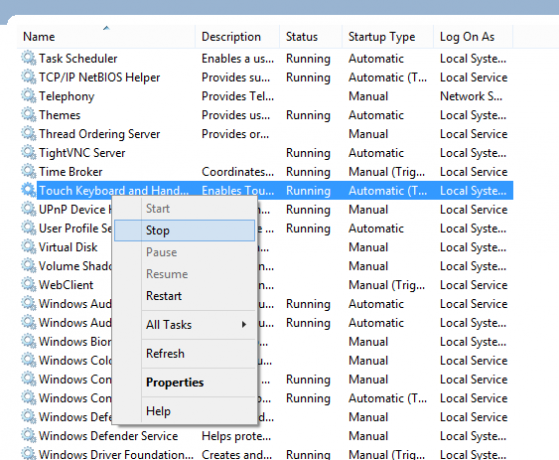
Vieritä seuraavaksi kohtaan Kosketusnäytön näppäimistö ja käsialapaneeli, napsauta hiiren kakkospainikkeella ja valitse Lopettaa. Tämä poistaa ohjelmiston tekstinsyötön pysyvästi. Vaihtoehtoisesti voit avata tämän palvelun ominaisuusruudun ja vaihtaa Käynnistystyyppi että manuaalinen.

Kummassakin tapauksessa ota huomioon, että kun käytöstä on poistettu, joudut palaamaan tälle näytölle näppäimistön näyttämiseksi uudelleen.
Kyllä, voit kirjoittaa Windows 8-kosketusnäyttölaitteelle!
Erot Windows 8- ja Windows 8.1 -kosketusnäyttölaitteiden kirjoituskokemuksessa osoittavat, miksi sinun on tärkeää päivittää käyttöjärjestelmän uusimpaan versioon (vaikka valmista se ensin! Päivitätkö tietokoneesi Windows 8.1 -käyttöjärjestelmään? Valmistele se ensin!Windows 8.1 tekee merkittäviä muutoksia Windows 8: een ja se on arvokas päivitys mihin tahansa laitteeseen. Päivitystapa riippuu siitä, mistä Windows-versiosta päivität. Tässä artikkelissa on kaikki yksityiskohdat. Lue lisää ), etenkin jos sinulla on tablet-tietokone.
Koska Windows Phone 8: lla oli edistyneempi kosketusnäppäimistö kuin Windows 8: lla, on virkistävää nähdä, että Microsoft on vihdoin lisännyt lihaa heidän ohjelmiston tekstinkäsittelytyökalu Windows 8.1: ssä. On helppo tehdä tekosyitä siitä, että Windows 8 on uusi käyttöjärjestelmä, mutta totuus on, että Microsoft on ollut tuottaa Windows-tablettiversioita jo yli 10 vuoden ajan - kosketusnäytön näppäimistön vikoja Windows 8: ssa ei olisi pitänyt olla koskaan ensimmäisessä paikka!
Oletko käyttänyt uutta kosketusnäytön näppäimistöä Windows 8.1: ssä? Haluatko, että jotkut vaihtoehtoiset näppäimistötyökalut, joita mahdollisesti tuottavat kolmannet osapuolet, saataisiin Windows-kauppaan?
Kerro meille mielipiteesi kommenteissa.
Christian Cawley on varatoimittaja turvallisuuteen, Linuxiin, itsehoitoon, ohjelmointiin ja teknisiin selityksiin. Hän tuottaa myös The Really Useful Podcastin ja hänellä on laaja kokemus työpöydän ja ohjelmistojen tuesta. Linux Format -lehden avustaja Christian on Vadelma Pi-tinkerer, Lego-rakastaja ja retro-fani.
